新しいコンテンツを追加する手順
ページ追加・編集でページを追加デザイン管理で新しいコンテンツの部品を追加新規記事作成で記事を追加していくこの手順ですすめていきます。
1. ブログ管理画面→ページ管理→ページ追加・編集をクリックします。

2. ページ追加の 3.ページ名 4.ページタイトル 5.ページ概要 6.ページキーワード(1〜7個くらいまで)この4か所それぞれを入力します。
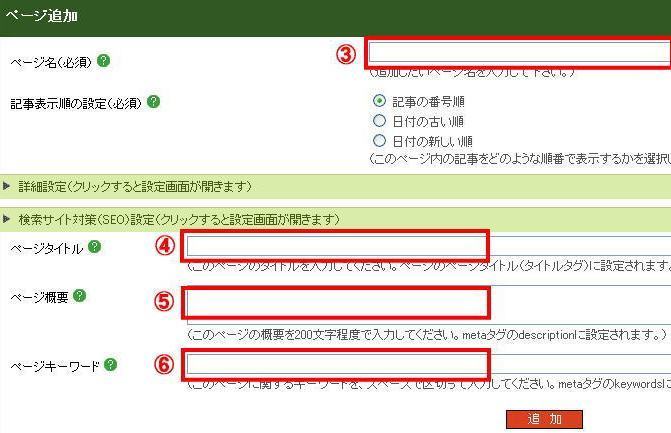
3. 追加ボタンをクリックします。
4. 再構築を実行するのボタンをクリックします。
以上でページが追加されました。
アドレスを確認する場合は、ページ一覧の右端 「ページを見る」をクリックします。
別ウィンドウでページが表示されますので、アドレスバーを見て確認します。
ブログ管理画面→デザイン管理→レイアウト変更の画面を出します。
左サイドバー用部品のサイドメニューを追加します。
追加したサイドメニューの文字をクリックし、7.「メニュー項目名」を入力
8.メニュー区分を選択、9.リンク先のページ名選択から先ほど追加したページを選択します。
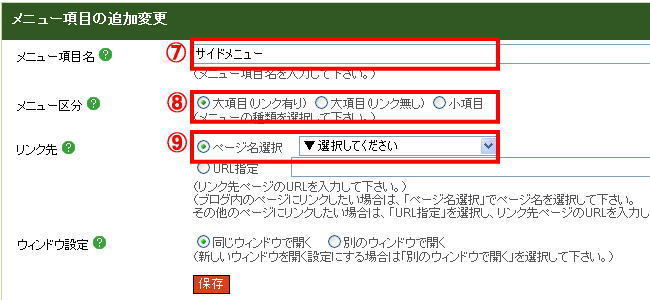
保存ボタンをクリックします。
再構築を実行するのボタンをクリックします。
これで、サイドバーに新しく追加したコンテンツの部品が設定されました。あとは、ページ管理→新規記事作成をクリックして新しいコンテンツに記事を追加していきます。


